Przepływy pracy programu SharePoint zawierają wstępnie zaprogramowane aplikacje mini, które upraszczają i automatyzują szeroką gamę procesów biznesowych — od gromadzenia podpisów, opinii i zatwierdzeń dla planu lub dokumentu, aby śledzić bieżący stan rutynowej procedury. Przepływy pracy programu SharePoint mają na celu oszczędzanie czasu i nakładów oraz zachowanie spójności i efektywności zadań wykonywanych na bieżąco.
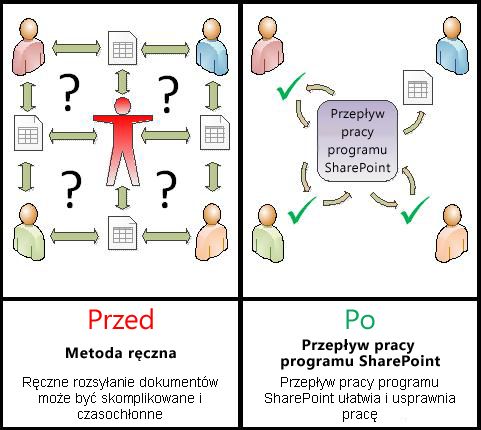
Ten artykuł zawiera informacje o wstępnie zaprogramowanych przepływach pracy, które są dostępne w programie SharePoint 2010, dla których w formularzu skojarzenia można wybrać opcje, które są dodawane do użytku w listach, bibliotekach i w całych zbiorach witryn.
Możliwe jest również wprowadzanie szerszych dostosowań uwzględnionych typów przepływów pracy, a nawet tworzenie własnych niestandardowych przepływów pracy od podstaw — za pomocą programu SharePoint Designer i innych aplikacji. Aby dowiedzieć się więcej o tych procesach, zobacz artykuł wprowadzenie do projektowania i dostosowywania przepływów pracy.
Tymczasem w tym artykule znajdziesz więcej informacji na temat całego zestawu uwzględnionych przepływów pracy.
Jeśli wolisz przejść bezpośrednio do szczegółowych instrukcji dotyczących określonego przepływu pracy, możesz znaleźć linki do każdej z sekcji co dalej, z którą można utworzyć łącze z poziomu poniższego spisu treści.
Co chcesz wiedzieć?
-
Jakie procesy można zautomatyzować przy użyciu przepływu pracy programu SharePoint?
-
Zatwierdzanie (rozsyłanie dokumentu lub elementu do zatwierdzenia lub odrzucenia)
-
Zbieranie opinii (rozsyłanie dokumentu lub elementu w celu uzyskania opinii)
-
Zbieranie podpisów (rozsyłanie dokumentu, skoroszytu lub formularza podpisów cyfrowych)
-
Zatwierdzanie dyspozycji (zarządzanie wygasaniem i przechowywaniem dokumentów)
-
Trójstanowy (śledzenie problemu, projektu lub zadania w trzech stanach lub fazach)
-
-
Kto może dodać i uruchomić przepływ pracy programu SharePoint?
-
Czy mogę samodzielnie utworzyć niestandardowe przepływy pracy programu SharePoint?
Co to jest przepływ pracy programu SharePoint?
Prawdopodobnie już wiesz, co to jest schemat blokowy. Jest to graficzna Mapa procesu z instrukcjami dotyczącymi tego, co się dzieje w poszczególnych krokach.
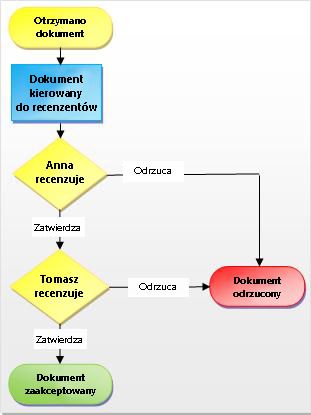
Przepływ pracy programu SharePoint jest podobny do zautomatyzowanego schematu blokowego, który zajmuje dużo czasu na robociznę, zgadywania i losowość ze standardowych procesów pracy.
Na przykład sprawdź na ilustracji proces zatwierdzania dokumentu. Ręczne uruchomienie tego procesu może oznaczać wiele możliwości sprawdzania i przechowywania dokumentów oraz wysyłania przypomnień — a każde z tych zadań musi być wykonywane przez użytkownika lub jednego lub kilku współpracowników. Oznacza to wiele dodatkowych prac i (może nawet gorszyć) stały strumień przerwań.
Jednak podczas korzystania z przepływu pracy zatwierdzanie dokumentów programu SharePoint w celu uruchomienia procesu wszystkie te czynności sprawdzające i śledzące oraz przypominania o przepływie pracy są wykonywane automatycznie. Jeśli ktoś zakończył wykonywanie zadania lub w przypadku innych Hitch powstaje, większość dołączonych przepływów pracy generuje powiadomienie, aby poinformować o tym. Nikt w grupie nie musi aktywnie monitorować procesu, ponieważ w ramach przepływu pracy programu SharePoint proces jest zawsze aktywnie monitorowany.
Uruchamianie przepływu pracy programu SharePoint jest proste. Wystarczy wybrać odpowiedni typ przepływu pracy, określić opcje, które będą najlepiej działać w danej sytuacji, a następnie umożliwić przejęcie programu SharePoint. Ponadto możesz anulować lub zakończyć przepływ pracy w dowolnym momencie.
Jakie procesy można zautomatyzować przy użyciu przepływu pracy programu SharePoint?
Każdy z typów przepływów pracy dołączonych do programu SharePoint działa jak szablon. Możesz dodać wersję przepływu pracy dla pojedynczej listy lub biblioteki albo dla całego zbioru witryn, korzystając z formularza inicjowania w celu określenia opcji i wyborów, które mają być dostępne w tej wersji — w ramach przepływu pracy przypisuje się zadania, terminy zadań, sposób przepływ pracy może być uruchamiany i, według kogo, instrukcje, które mają być zawarte w powiadomieniach o zadaniach itd.
Program SharePoint 2010 zawiera pięć wstępnie zaprogramowanych typów przepływów pracy
Uwaga: W programie SharePoint Server 2010 i w usłudze SharePoint Online dla pakietu Office 365 dla przedsiębiorstw są uwzględniane wszystkie pięć poniższych typów przepływów pracy. W usłudze SharePoint Online dla pakietu Office 365 dla małych firm i specjalistów jest jednak dostępny tylko trójstanowy typ przepływu pracy.
Zatwierdzanie (rozsyłanie dokumentu lub elementu do zatwierdzenia lub odrzucenia)

Możesz również użyć przepływu pracy Zatwierdzanie w celu sterowania zatwierdzaniem zawartości na liście lub w bibliotece
Aby dowiedzieć się więcej i uzyskać instrukcje krok po kroku, zobacz artykuł dotyczący przepływów pracy Zatwierdzanie.
(Istnieje również inny podobny typ przepływu pracy do użytku w witrynach publikowania w sieci Web, przepływ pracy Zatwierdzanie publikowania).
Zbieranie opinii (rozsyłanie dokumentu lub elementu w celu uzyskania opinii)

Przepływ pracy zbieranie opinii konsoliduje wszystkie opinie uczestników dla właściciela przepływu pracy i przedstawia rekord procesu przeglądu.
Aby dowiedzieć się więcej i uzyskać instrukcje krok po kroku, zobacz artykuł wszystkie informacje dotyczące przepływów pracy zbieranie opinii.
Zbieranie podpisów (rozsyłanie dokumentu, skoroszytu lub formularza podpisów cyfrowych)

Należy zauważyć, że przepływ pracy zbieranie podpisów działa tylko w przypadku dokumentów programu Word, skoroszytów programu Excel i AMD programu InfoPath.
Aby dowiedzieć się więcej i zapoznać się z instrukcjami krok po kroku, zobacz artykuł wszystkie informacje o przepływach pracy zbieranie podpisów.
Zatwierdzanie dyspozycji (zarządzanie wygasaniem i przechowywaniem dokumentów)

Po uruchomieniu przepływu pracy Zatwierdzanie dyspozycji tworzone są zadania przepływu pracy zatwierdzania dla określonych dokumentów i elementów na liście zadania dla przepływu pracy. Ponieważ w przepływie pracy Zatwierdzanie dyspozycji może być generowana duża liczba zadań (zwłaszcza wtedy, gdy jest ona skonfigurowana do automatycznego uruchamiania po wygaśnięciu elementów), przepływ pracy Zatwierdzanie dyspozycji oferuje obsługę zbiorczą zadań, dzięki czemu rekordy Menedżerowie lub inne osoby upoważnione mogą przetwarzać wiele elementów do usunięcia w jednym kroku.
Możesz skonfigurować przepływ pracy zatwierdzania dyspozycji, aby działał w ramach współpracy z funkcją zasad wygasania zasad zarządzania informacjami, dzięki czemu przepływ pracy jest uruchamiany automatycznie za każdym razem, gdy wygasa dokument lub element w witrynie.
Trójstanowy (śledzenie problemu, projektu lub zadania w trzech stanach lub fazach)

W przypadku każdego przejścia między Stanami przepływ pracy przypisuje zadanie do osoby i wysyła tę osobę do alertu e-mail o zadaniu. Po wykonaniu tego zadania przepływ pracy aktualizuje stan elementu i postępuje w następnym stanie. Trójstanowy przepływ pracy został zaprojektowany do pracy z szablonem listy śledzenia problemów, ale można go używać z dowolną listą zawierającą kolumnę wyboru zawierającą co najmniej trzy wartości.
Aby dowiedzieć się więcej i uzyskać instrukcje krok po kroku, zobacz artykuł Korzystanie z trójstanowego przepływu pracy.
Kto może dodać i uruchomić przepływ pracy programu SharePoint?
Aby dodać lub uruchomić przepływ pracy, musisz mieć odpowiednie uprawnienia do listy, biblioteki lub zbioru witryn, w którym jest uruchomiony przepływ pracy:
-
Aby dodać przepływ pracy Domyślnie do dodawania przepływu pracy wymagane jest uprawnienie Zarządzanie listami. (Grupa właściciele domyślnie ma uprawnienia do zarządzania listami; Grupa członkowie i Grupa odwiedzający to nie).
-
Aby uruchomić przepływ pracy Ponadto domyślnie trzeba mieć uprawnienie edytowanie elementów, aby można było uruchomić przepływ pracy, który został już dodany. (Grupa członkowie i Grupa właściciele mają domyślnie uprawnienie edytowanie elementów; Grupa odwiedzający nie.)
Właściciele mogą też skonfigurować określone przepływy pracy, aby mogły być uruchamiane tylko przez członków grupy Właściciele.
Jak dodać i uruchomić przepływ pracy programu SharePoint?
Poniższy diagram przedstawia wysoki poziom podstawowych etapów dotyczących planowania, dodawania, uruchamiania i modyfikowania przepływu pracy programu SharePoint. Poszczególne sekcje każdego z kroków Obserwuj.
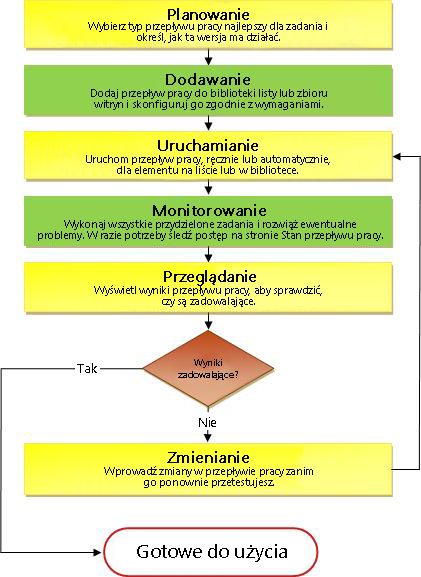
Upewnij się, że wiesz, jakie opcje są potrzebne, oraz jakie informacje, które muszą być dostępne, gdy użyjesz formularza intiation, aby dodać swoją wersję przepływu pracy.
-
Pamięta Sprawdź, które z dołączonych typów przepływów pracy wykona zadanie, które chcesz wykonać.
-
Dodaj Wypełnij formularz inicjowania, aby dodać swoją wersję przepływu pracy do listy, biblioteki lub zbioru witryn.
-
Uruchomić Uruchom nowy przepływ pracy ręcznie lub automatycznie, na dokumencie lub innym elemencie na liście lub w bibliotece. (Jeśli uruchomisz je ręcznie, będziesz mieć możliwość zmiany ustawień formularza skojarzenia przepływu pracy w krótkim formularzu inicjowania .) Po uruchomieniu przepływ pracy tworzy zadania, wysyła powiadomienia i rozpoczyna śledzenie akcji i zdarzeń.
-
Monitorowanie Gdy przepływ pracy jest uruchomiony, możesz wyświetlić stronę Stan przepływu pracy, aby sprawdzić, jakie zadania są ukończone, oraz jakie inne akcje wystąpiły. W razie potrzeby możesz w tym miejscu dostosować bieżące i przyszłe zadania, a nawet anulować lub zakończyć działanie tego przepływu pracy.
-
Recenzja Po zakończeniu przebiegu cała historia może być przeglądana na stronie stan przepływu pracy. Ponadto na stronie statusu można tworzyć raporty statystyczne dotyczące ogólnej wydajności tego przepływu pracy.
-
Zmień Jeśli przepływ pracy nie działa tak samo, jak chcesz, możesz otworzyć oryginalny formularz skojarzenia, który został przez Ciebie dodany, i wprowadzić w nim zmiany.
Czy mogę samodzielnie utworzyć niestandardowe przepływy pracy programu SharePoint?
Jeśli potrzebujesz większej elastyczności dzięki wbudowanemu przepływowi pracy, możesz go dodatkowo dostosować za pomocą narzędzia, takiego jak SharePoint Designer. Możesz również utworzyć swój oryginalny przepływ pracy od podstaw.
Za pomocą projektanta przepływów pracy możesz tworzyć reguły, które kojarzą warunki i akcje z elementami na listach i w bibliotekach programu SharePoint. Zmiany elementów na listach lub w bibliotekach powodują uruchomienie akcji w przepływie pracy.
Możesz na przykład zaprojektować przepływ pracy, który uruchamia dodatkowy przepływ pracy zatwierdzania, jeśli koszt elementu przekracza określoną wartość.
Możesz również zdefiniować przepływ pracy zestawu powiązanych dokumentów. Jeśli na przykład przepływ pracy jest skojarzony z biblioteką dokumentów lub jest filtrowany na typ zawartości dokumentu, zostanie wyświetlona grupa akcji zestawu dokumentów kontekstowych. Zestaw dokumentów to nowa funkcja w programie SharePoint Server 2010, która umożliwia traktowanie grupy dokumentów jako jednej jednostki, dzięki czemu akcje przepływu pracy dla zestawu dokumentów będą uruchamiane dla każdego elementu w tym zestawie dokumentów.
Aby uzyskać więcej informacji, zobacz wprowadzenie do projektowania i dostosowywania przepływów pracy.
Co dalej?
Aby uzyskać bardziej szczegółowe instrukcje dotyczące pracy z dołączonymi typami przepływów pracy, zobacz dowolny z poniższych artykułów:
Jeśli chcesz dodać dodatkowe dostosowania do dowolnych podstawowych dołączanych typów przepływów pracy — poza tym, co można zrobić za pomocą formularza skojarzenia, czyli — lub jeśli chcesz utworzyć własny oryginalny przepływ pracy z poziomu podstawy, zobacz artykuł Wprowadzenie do projektowania i dostosowywania przepływów pracy.










